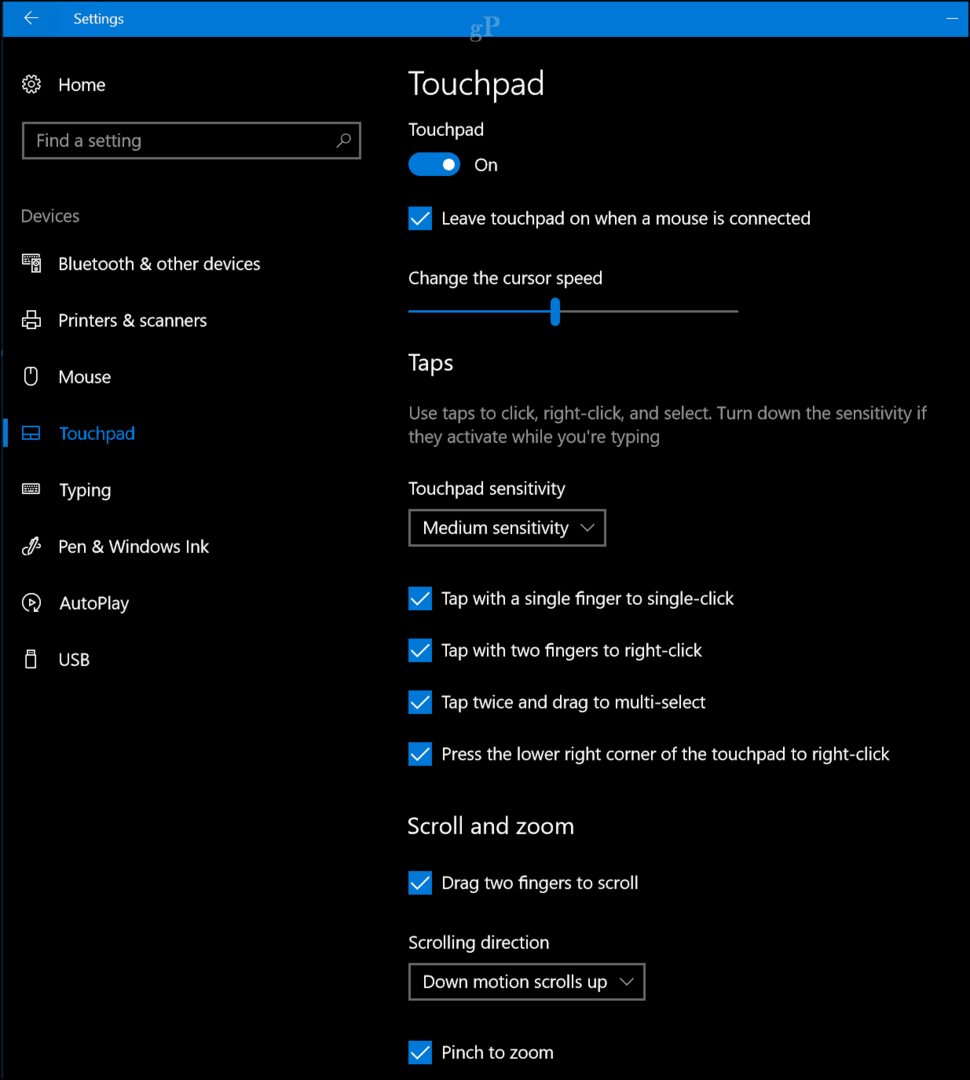Come calibrare Google Maps
Google Google Maps Iphone Eroe Androide / / February 03, 2022

Ultimo aggiornamento il
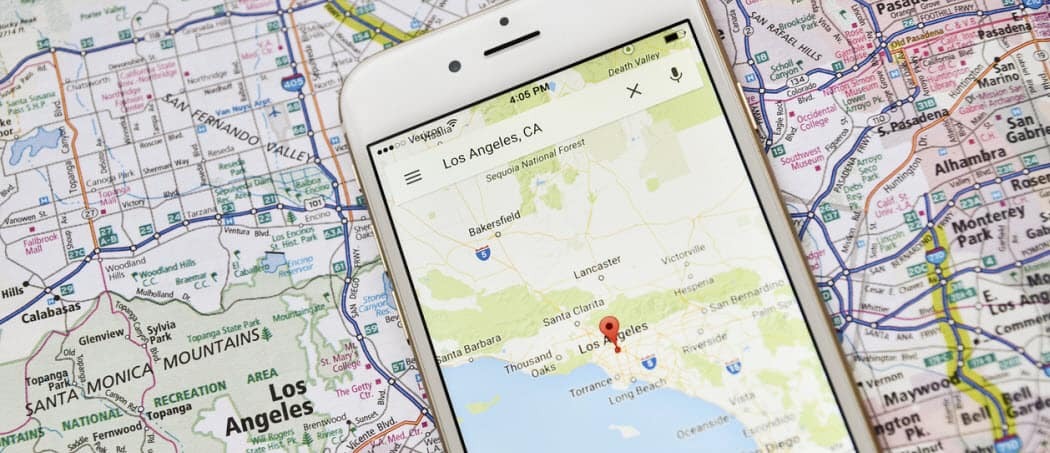
Google Maps è accurato solo quanto il dispositivo che stai utilizzando. Se stai andando nella direzione sbagliata, usa questa guida per calibrare Google Maps per ottenere indicazioni stradali migliori.
Quando tu calibra Google Maps sul tuo iPhone o dispositivo Android, vedrai indicazioni più precise. Con indicazioni migliori, ti sarà più facile navigare dove devi essere e non in un vicolo cieco. Se calibri Google Maps, migliora la precisione calibrando la bussola in modo che punti nella giusta direzione.
In questa guida ti mostreremo come calibrare la bussola di Google Maps per letture più accurate. Esploreremo anche altri suggerimenti per Android e iPhone, come abilitare la modalità ad alta precisione per risultati migliori.
Come calibrare Google Maps su Android
Se apri Google Maps su Android e vedi che l'icona blu della bussola punta nella direzione sbagliata, puoi risolverlo abbastanza facilmente calibrando la bussola.
Per la calibrazione della bussola su Android, segui questi passaggi:
- Lanciare Google Maps sul tuo telefono Android.
- Tieni il telefono e muovi la mano in a movimento a figura di otto. Potrebbero essere necessarie un paio di volte per farlo bene, ma dovresti vedere il raggio restringersi mentre lo fai.
- Se non hai successo, ripeti il movimento a forma di otto per vedere migliorare la tua precisione.
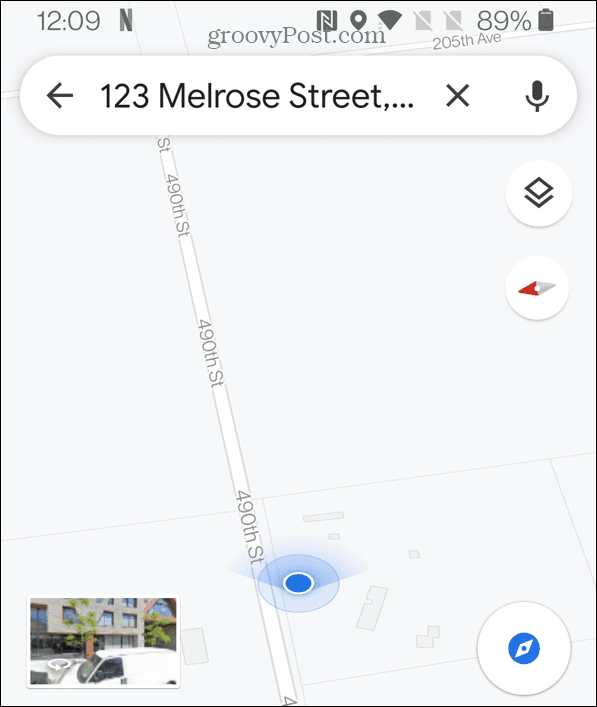
Come attivare la modalità ad alta precisione per Google Maps su Android
Un altro modo per assicurarti di ottenere una migliore precisione da Google Maps è abilitare la modalità ad alta precisione. Questa funzione è disponibile solo per gli utenti Android.
Per abilitare la modalità ad alta precisione per Google Maps su Android:
- Apri il Impostazioni app sul tuo telefono Android.
- Nel Impostazioni menu, scorrere verso il basso e toccare Posizione. Su alcuni dispositivi Android, questo potrebbe essere etichettato Sicurezza e posizione.
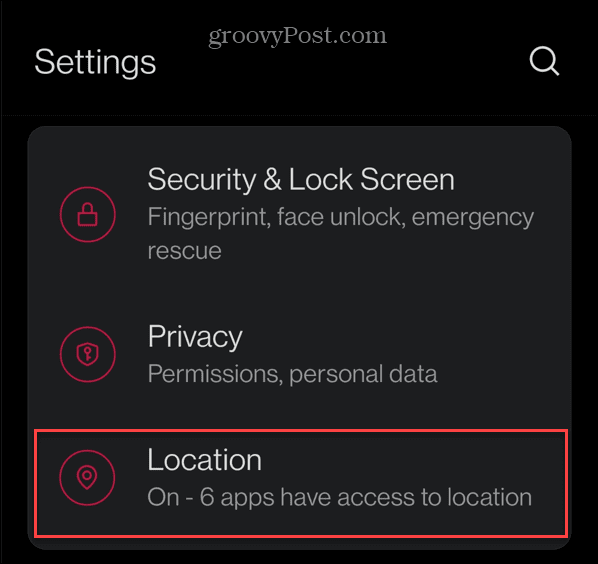
- Assicurati che il UsoPosizione il pulsante è ruotato Sopra.
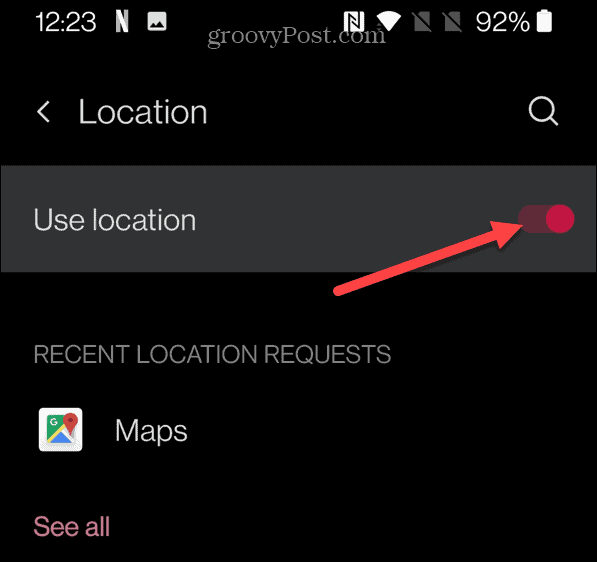
- Quindi, tocca Modalità (o l'opzione equivalente). Ad esempio, nel menu Impostazioni di OnePlus, tocca Precisione della posizione di Google e attivalo Sopra.
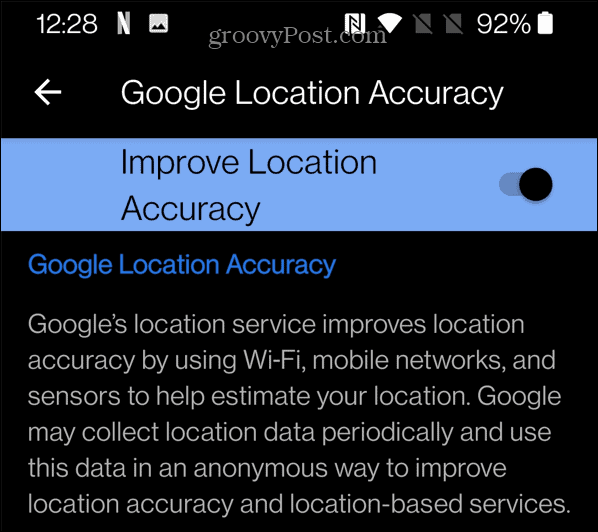
Altri modi per calibrare Google Maps su iPhone o Android
Se vedi ancora una bussola calibrata male sul tuo iPhone o iPad, puoi provare alcuni altri trucchi per risolvere il problema.
Abilita i servizi di localizzazione su iPhone
Dovrai abilitare e calibrare i servizi di localizzazione sul tuo iPhone. Questi consentono ad app come Google Maps di accedere alla tua posizione utilizzando il GPS del tuo iPhone e altri dati sulla posizione.
Per consentire l'accesso alla tua posizione su iPhone:
- Sul tuo iPhone, apri il file Impostazioni app.
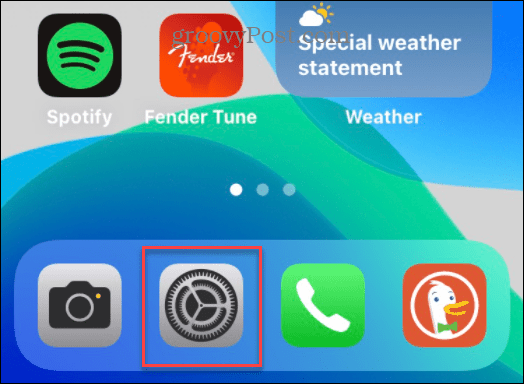
- Clicca il Privacy opzione nel Impostazioni menù.
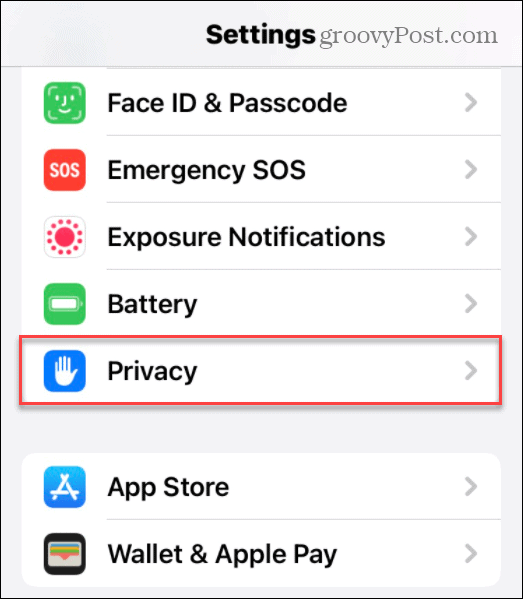
- Nel Privacy menu, toccare Servizi di localizzazione.
- Assicurati che il Servizi di localizzazione il dispositivo di scorrimento è abilitato: toccalo se non lo è.
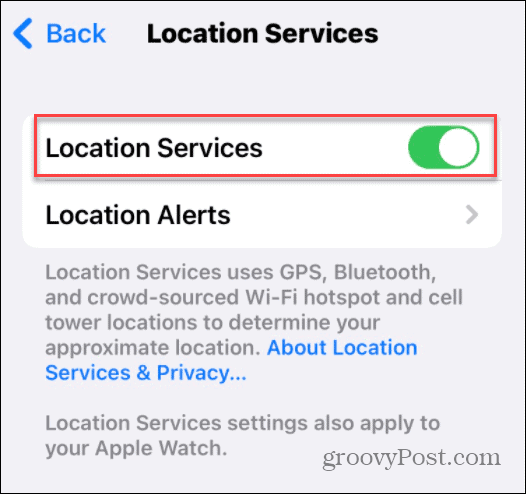
- Scorri l'elenco e seleziona Google Maps, quindi seleziona come desideri che Google Maps utilizzi la tua posizione. Puoi scegliere Mai, chiedi la prossima volta o quando condivido, quando utilizzo l'app, o Sempre.

- Dopo aver selezionato le preferenze di accesso alla posizione, attiva o disattiva Posizione precisa cursore al Sopra posizione.
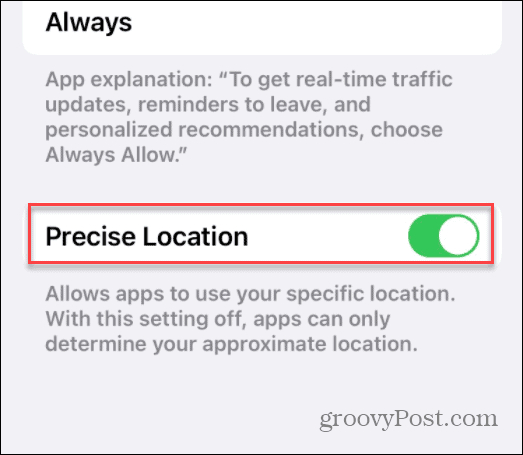
Abilita la precisione di scansione Wi-Fi
Un altro modo per migliorare i dati sulla tua posizione è abilitare la tua radio WiFi. Mantenerlo acceso aiuterà Google Maps a scansionare i segnali Wi-Fi nelle vicinanze per determinare meglio la tua posizione.
In particolare, alcuni telefoni Android consentono di abilitare (o disabilitare) questa funzionalità per garantire una posizione più precisa. Dovrai assicurarti che questa impostazione sia abilitata nel menu Impostazioni. Questi passaggi sono progettati pensando ai dispositivi Samsung e possono variare su altri dispositivi Android.
Per abilitare la precisione della scansione Wi-Fi sul tuo dispositivo Android:
- Apri il menu Impostazioni e seleziona Posizione > Migliora la precisione.
- Clicca il Scansione Wi-Fi cursore per abilitare la funzione.
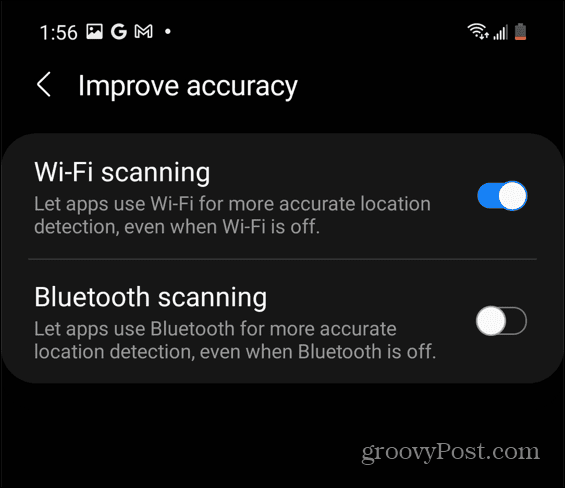
Usare Google Maps in modo efficace
I passaggi precedenti sono solo alcuni modi semplici e veloci per calibrare Google Maps sul tuo Android o iPhone. Se ancora non ottieni il risultato che desideri, prova riavviare il tuo iPhone o un telefono Android per ripristinare i sensori GPS sul tuo dispositivo.
Dopo aver calibrato il tuo dispositivo, puoi farlo usa le coordinate GPS in Google Maps per trovare posizioni specifiche. Un altro trucco interessante è usare il tuo Cronologia di Google Maps come diario di viaggio. Vale anche la pena notare che puoi usare il Barra laterale di Google Maps in Google Calendar per aiutarti se hai intenzione di viaggiare in una nuova località.
Come trovare il codice Product Key di Windows 11
Se è necessario trasferire il codice Product Key di Windows 11 o semplicemente per eseguire un'installazione pulita del sistema operativo,...
Come cancellare la cache di Google Chrome, i cookie e la cronologia di navigazione
Chrome fa un ottimo lavoro nel memorizzare la cronologia di navigazione, la cache e i cookie per ottimizzare le prestazioni del browser online. Ecco come...
Abbinamento dei prezzi in negozio: come ottenere i prezzi online durante gli acquisti nel negozio
Acquistare in negozio non significa dover pagare prezzi più alti. Grazie alle garanzie di abbinamento dei prezzi, puoi ottenere sconti online mentre fai acquisti a...
Come regalare un abbonamento Disney Plus con una carta regalo digitale
Se ti sei divertito con Disney Plus e vuoi condividerlo con altri, ecco come acquistare un abbonamento Disney+ Gift per...